探索数学函数的奥秘从未如此直观——只需在GeoGebra的输入框中键入函数表达式,无论是线性方程还是二次曲线,轻敲回车键即可生成精准的图像。这款强大的工具不仅能动态呈现函数图形,更允许通过参数调整实时观察变化规律。工具栏提供的平移、缩放等功能,让数学探究变得触手可及。
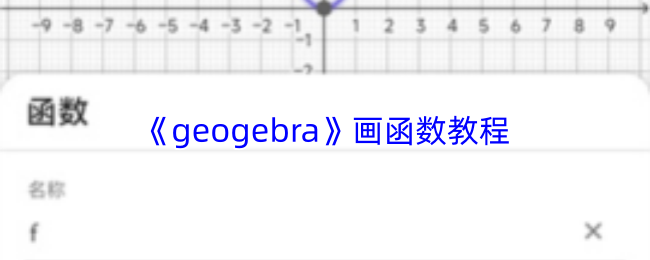
1、获取并安装GeoGebra图形计算器安卓版本,启动应用程序进入主界面;

2、轻触界面左下角切换至"代数区"视图,随后点击顶部加号图标;

3、在弹出的功能菜单中选择"表达式"选项;
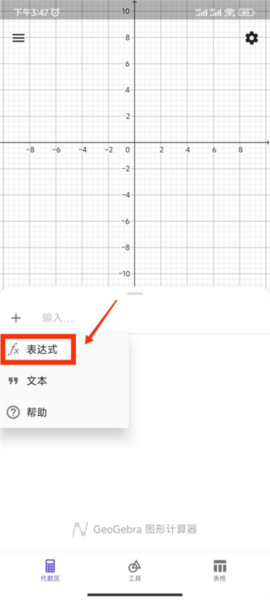
4、在输入栏直接键入目标函数,例如输入f(x)=x²,系统将即时生成对应抛物线图像;

5、若绘图区域缺少坐标参考,可点击右上角设置齿轮图标;

6、在设置面板中启用"显示坐标轴"和"显示网格"选项;

7、点击函数右侧的扩展菜单,选择"数值表"功能;
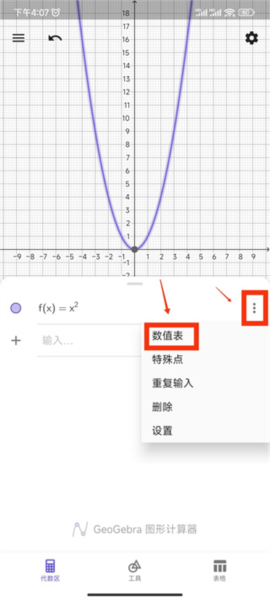
8、根据需求自定义数值范围与步长;
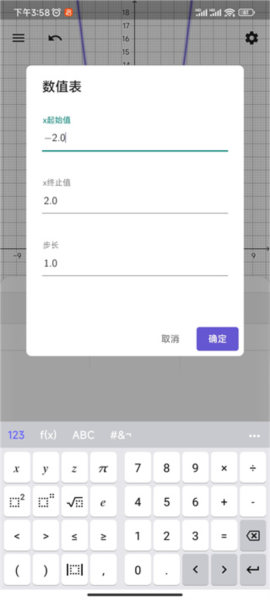
9、通过函数属性菜单可个性化调整曲线颜色、线型等视觉元素。
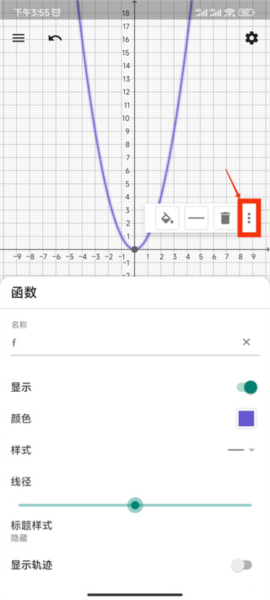
对于需要深入分析函数特性的用户,建议尝试以下进阶技巧:使用"滑动条"工具创建动态参数,观察参数变化对图像的影响;组合多个函数表达式研究函数关系;导出图像用于学术报告或教学演示。这些功能使GeoGebra成为数学学习和研究的得力助手。
以上就是GeoGebra绘制函数图像的详细指南,如需获取更多数学可视化技巧,欢迎访问https://ww*w.geog*ebra.o*rg获取官方教程资源。
本文内容基于用户实践体验整理,部分图片素材来源于开源社区共享资源。